XP系統已經和我們說再見,處於後XP時代的我們,不得不選擇更換新電腦或者升級系統,那些剛從XP升級至Vista、Win7、Win8.1的朋友,也許會發現新系統的桌面太簡潔了,連個IE浏覽器圖標都沒有,其實它已固定在任務欄上了。但對於老用戶來說,常見的屬性、打開主頁、無加載項運行功能,一時也找不到。
從XP SP3之後,微軟默認取消在電腦桌面顯示IE圖標,那怎麼操作才能將熟悉的IE圖標重返新老用戶的桌面?雖然我們並不是很喜歡使用它(⊙﹏⊙b)
這時,我們可以祭出注冊表方式為Win7、Win8.1手動添加IE圖標。
操作方法如下:(所有IE浏覽器版本:IE8、IE9、IE10、IE11)
1、在桌面空白區域,新建空白文本文檔
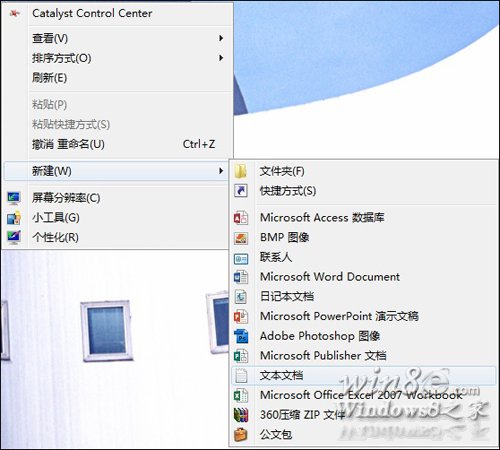
2、在文本中輸入如下如下內容:
Windows Registry Editor Version 5.00
; Use this tweak to add the IE icon to Desktop
[HKEY_CLASSES_ROOTCLSID{871C5380-42A0-1069-A2EA-08002B30301D}]
@=”@ieframe.dll,-880″
“InfoTip”=”@,-881″
[HKEY_CLASSES_ROOTCLSID{871C5380-42A0-1069-A2EA-08002B30301D}DefaultIcon]
@=”C:WindowsSystem32ieframe.dll,-190″
[HKEY_CLASSES_ROOTCLSID{871C5380-42A0-1069-A2EA-08002B30301D}InProcServer32]
@=”C:WindowsSystem32ieframe.dll”
“ThreadingModel”=”Apartment”
[HKEY_CLASSES_ROOTCLSID{871C5380-42A0-1069-A2EA-08002B30301D}shellOpenCommand]
@=””C:Program FilesInternet Exploreriexplore.exe”"
[HKEY_CLASSES_ROOTCLSID{871C5380-42A0-1069-A2EA-08002B30301D}shellInPrivate]
@=”@ieframe.dll,-13171″
[HKEY_CLASSES_ROOTCLSID{871C5380-42A0-1069-A2EA-08002B30301D}shellInPrivateCommand]
@=””C:Program FilesInternet Exploreriexplore.exe” -private”
[HKEY_CLASSES_ROOTCLSID{871C5380-42A0-1069-A2EA-08002B30301D}shell屬性(R)]
@=”@ieframe.dll,1031″
“Position”=”bottom”
[HKEY_CLASSES_ROOTCLSID{871C5380-42A0-1069-A2EA-08002B30301D}shell屬性(R)command]
@=”rundll32.exe Shell32.dll,Control_RunDLL InetCpl.cpl,”
[HKEY_CLASSES_ROOTCLSID{871C5380-42A0-1069-A2EA-08002B30301D}ShellexContextMenuHandlersieframe]
@=”{871C5380-42A0-1069-A2EA-08002B30309D}”
[HKEY_CLASSES_ROOTCLSID{871C5380-42A0-1069-A2EA-08002B30301D}ShellexMayChangeDefaultMenu]
@=”"
[HKEY_CLASSES_ROOTCLSID{871C5380-42A0-1069-A2EA-08002B30301D}ShellFolder]
@=”@ieframe.dll,-190″
“HideAsDeletePerUser”=”"
“HideOnDesktopPerUser”=”"
“HideFolderVerbs”=”"
“WantsParseDisplayName”=”"
“Attributes”=dword:00000024
[HKEY_LOCAL_MACHINESOFTWAREMicrosoftWindowsCurrentVersionExplorerDesktopNameSpace{871C5380-42A0-1069-A2EA-08002B30301D}]
3、將該空白文本另存為,將.txt的文本擴展名修改為注冊表文件擴展名,即“.reg”,例如顯示IE圖標.reg。

4、雙擊“顯示IE圖標.reg”文件,即可運行導入注冊表文件,若有殺毒軟件阻止本次操作,選擇允許即可。
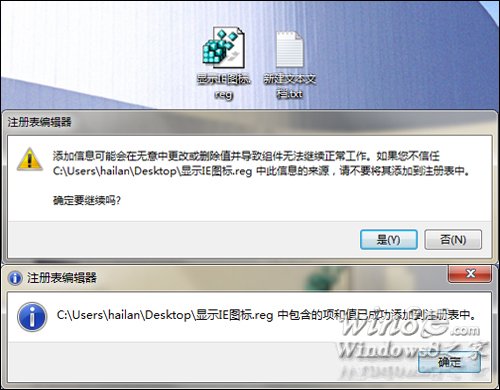
5、刷新桌面後,大家熟悉的IE圖標將重返桌面。
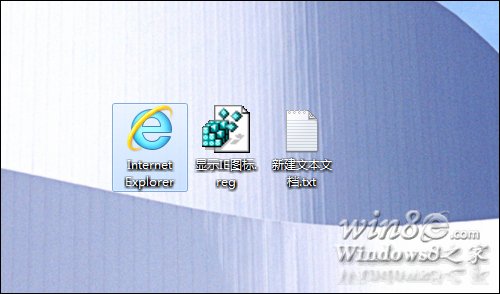
其實在win7系統中,最簡單的方法就是,在開始菜單裡找到IE浏覽器,然後右鍵->發送到->桌面快捷方式。OK!搞定!
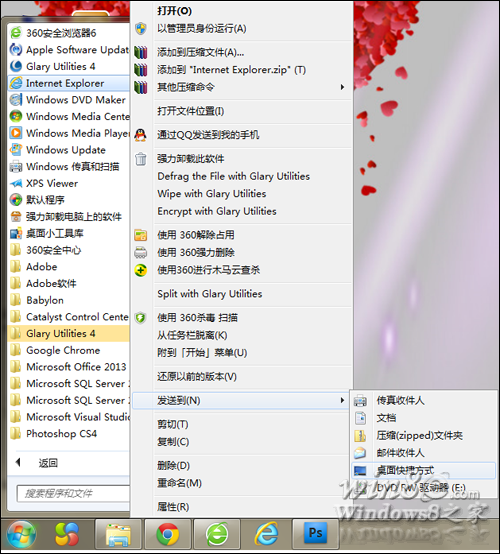
同樣,可能有些朋友平時不使用IE浏覽器,覺得在桌面上顯示有點礙眼,想把它去掉,當然我們可以直接右鍵刪除,但是如果想在女神面前秀一下的話,小編也可以教大家一個高大上的方法。如果成功追到女神,別忘了在心裡默默感謝小編一下哦~
如何隱藏IE圖標
1、同樣,這時我們再次新建一個注冊表文件,輸入如下內容:
Windows Registry Editor Version 5.00
; Use this tweak to remove the IE icon from Desktop
[-HKEY_CLASSES_ROOTCLSID{871C5380-42A0-1069-A2EA-08002B30301D}]
[-HKEY_LOCAL_MACHINESOFTWAREMicrosoftWindowsCurrentVersionExplorerDesktopNameSpace{871C5380-42A0-1069-A2EA-08002B30301D}]
2、將該空白文本另存為,將.txt的文本擴展名修改為注冊表文件擴展名,即“.reg”,例如取消IE圖標.reg
3、運行導入取消IE圖標.reg後,刷新一下桌面,就會發現IE圖標又變沒了。